无线网络路由器的安装与设置(一步步教你轻松搭建无线网络)
随着无线网络的普及,无线网络路由器的安装和设置成为了许多人的需求。无线网络路由器作为连接互联网和设备的关键设备,正确安装和设置是保证网络顺畅运行的基础。本文将为您详细介绍如何安装和设置无线网络路由器,让您轻松搭建稳定的无线网络环境。
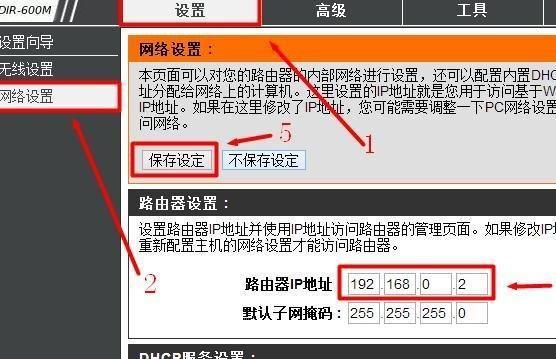
1.选择合适的无线网络路由器

在安装无线网络路由器之前,首先需要选择一款适合自己需求的路由器。关键点:选择适合的路由器型号和品牌。
2.准备工作:查看网络环境
在安装无线网络路由器之前,需要先了解自己的网络环境,包括宽带接入方式和网络线路连接情况。关键点:了解宽带接入方式。
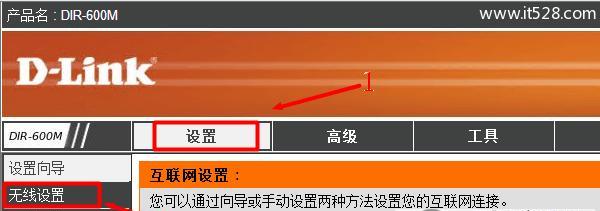
3.连接路由器与电源
将无线网络路由器的电源适配器插入电源插座,并将电源线连接到路由器上,确保路由器供电正常。关键点:正确连接电源。
4.连接路由器与宽带设备
使用网线将无线网络路由器的WAN口与宽带设备(例如光猫或ADSL调制解调器)连接起来,确保网络信号正常传递。关键点:正确连接WAN口和宽带设备。
5.连接路由器与电脑
使用网线将无线网络路由器的LAN口与电脑的网卡口连接起来,确保电脑与路由器建立起物理连接。关键点:正确连接LAN口和电脑网卡口。
6.打开浏览器进入路由器设置界面
打开电脑上的浏览器,输入路由器的默认IP地址,进入路由器的设置界面。关键点:输入路由器IP地址。
7.登录路由器管理界面
在路由器设置界面中,输入默认的用户名和密码登录路由器管理界面。关键点:输入正确的用户名和密码。
8.修改无线网络名称(SSID)和密码
在路由器管理界面中,找到无线设置选项,修改无线网络的名称(SSID)和密码,确保无线网络安全可靠。关键点:修改SSID和密码。
9.设置无线网络加密方式
在路由器管理界面中,选择合适的无线网络加密方式,如WPA2-PSK,以保护无线网络的安全性。关键点:选择合适的加密方式。
10.设置无线信道和频段
在路由器管理界面中,选择合适的无线信道和频段,以避免与周围无线网络干扰和冲突。关键点:选择合适的信道和频段。
11.设置IP地址分配方式
在路由器管理界面中,选择IP地址分配方式,可以选择动态IP(DHCP)或静态IP,根据自己的网络需求进行设置。关键点:选择合适的IP分配方式。
12.完成无线网络设置
在路由器管理界面中,保存并应用设置,完成无线网络的设置。关键点:保存并应用设置。
13.连接其他设备到无线网络
将其他设备连接到无线网络,输入无线网络名称(SSID)和密码,即可享受无线网络带来的便利。关键点:连接其他设备到无线网络。
14.检查网络连接状态
检查各设备的网络连接状态,确保网络正常运行,并进行必要的调整和优化。关键点:检查网络连接状态。
15.解决常见问题
针对可能出现的常见问题,如信号覆盖不良、网络速度慢等,提供相应的解决方法和优化建议。关键点:解决常见问题。
通过本文的一步步指导,您可以轻松地安装和设置无线网络路由器,搭建一个稳定高效的无线网络环境。记住选择适合自己需求的路由器,并正确连接各个设备,合理设置无线网络参数,即可享受快速便捷的无线网络服务。祝您安装顺利,网络畅通!
版权声明:本文内容由互联网用户自发贡献,该文观点仅代表作者本人。本站仅提供信息存储空间服务,不拥有所有权,不承担相关法律责任。如发现本站有涉嫌抄袭侵权/违法违规的内容, 请发送邮件至 3561739510@qq.com 举报,一经查实,本站将立刻删除。

